#Virtualizar no Linux
Explore tagged Tumblr posts
Text
VMware Workstation Pro – Descoperă puterea virtualizării, gratuit pentru uz personal VMware Workstation Pro este disponibil gratuit pentru utilizatorii care doresc să folosească această soluție de virtualizare în scopuri personale, non-comerciale. Astfel, pasionații de tehnologie, studenții sau dezvoltatorii individuali pot beneficia de toate funcționalitățile avansate ale versiunii Pro fără a fi nevoie de achiziționarea unei licențe comerciale. Această inițiativă a VMware face din Workstation Pro o opțiune ideală pentru învățare, testare și explorare a mediilor virtuale într-un mod complet profesionist și accesibil. Ce este VMware Workstation Pro? VMware Workstation Pro este un software de virtualizare de top, creat pentru a permite rularea simultană a mai multor sisteme de operare pe o singură mașină fizică. Cu ajutorul acestui program, utilizatorii pot crea, testa și gestiona mașini virtuale (VM-uri) cu diverse sisteme de operare, de la Windows și Linux până la alte variante specializate. Este un instrument esențial pentru dezvoltatori de software, testeri, administratori de rețea și pentru oricine dorește să experimenteze fără riscuri directe asupra sistemului principal. VMware Workstation Pro Gratuit: Denumire Produs:VMware Workstation ProWebsite: https://www.vmware.com/Pagina promoțională:nu este necesarValabilitate licență:permanentSistem de operare:WindowsDescarcă:VMware-workstation-full-17.6.3-24583834Detalii despre această campanie:https://blogs.vmware.com/-available-free-for-personal-use.html Cum facem sa obținem VMware Workstation Pro Gratuit? Primul pas este sa vizităm pagina broadcom.com și sa creăm un cont (puteți folosi și o adresa de email temporară). Dupa ce am creat contul, vizităm această pagina pentru descărcarea programului: https://support.broadcom.com/group/ecx/productdownloads?subfamily=VMware+Workstation+Pro Aici facem click pe ”My Downloads -> Free Software Downloads available HERE” Căutăm VMware Workstation Pro în lista aparută si facem click pe el pentru descărcare. Descărcăm și instalam programul pe computer, daca vă apare mesajul cum că trebuie să introduceți licența, bifați utilizare personală: Pentru a vă scăpa de bătaia de cap cu crearea contului, am descărcat și apoi am încarcat kit-ul de instalare pe dropbox, link-ul de descărcare este aici: https://www.dropbox.com/VMware-workstation-full-17.6.3-24583834.exe Ce poți face cu VMware Workstation Pro? Rulezi mai multe sisteme de operare simultan pe același PC. Creezi, testezi și rulezi aplicații în diferite medii OS fără a afecta sistemul de bază. Simulezi rețele complexe într-un mediu controlat. Experimentezi actualizări sau noi aplicații fără teama de a compromite datele reale. Colaborezi și partajezi medii de lucru virtuale cu alți utilizatori. Caracteristici cheie ale VMware Workstation Pro Compatibilitate largă: Suportă sute de sisteme de operare și actualizări regulate pentru cele mai recente lansări. Performanță superioară: Optimizează resursele hardware pentru o experiență de virtualizare fluidă și rapidă. Funcționalitate avansată de rețea: Creare de rețele virtuale complexe, configurabile după necesități. Snapshot-uri și Clone: Salvează stările VM-urilor sau creează copii exacte pentru testare și backup rapid. Integrare cu vSphere/ESXi: Controlează servere VMware la distanță pentru management profesional. Suport 3D accelerat: Rulează aplicații grafice intensive cu suport pentru DirectX 11 și OpenGL 4.3. Securitate avansată: Criptare a mașinilor virtuale și protecție sporită a datelor.
0 notes
Text
QEMU vs VirtualBox
QEMU es un software de código abierto que se utiliza para la virtualización y como emulador, mientras que la otra herramienta, VirtualBox, se utiliza para la virtualización. Antes de profundizar en estas herramientas, echemos un vistazo al concepto de Emulación y Virtualización:
La emulación es el fenómeno informático que permite que una computadora se comporte como otra computadora, por ejemplo, ejecutar otro software que no está diseñado específicamente para esa máquina, como juegos de consola en su PC o ejecutar software específico de Windows en Mac.
La virtualización, como su nombre lo indica, es el acto de crear una copia o versión virtual de algo y en las computadoras, los recursos se pueden compartir con las computadoras para crear más máquinas que funcionen, generalmente llamadas Máquinas Virtuales. Por otro lado, VirtualBox es otra herramienta útil creada específicamente para la virtualización. Se puede instalar en una PC y, con la ayuda de la virtualización, puede obtener más sistemas operativos junto con su sistema operativo principal.
Ambas herramientas se han utilizado ampliamente debido a sus funcionalidades y la demanda de la era moderna, por lo que en nuestro artículo de hoy discutiremos ambas herramientas:
Pros y contras de VirtualBox

Echemos un vistazo a algunos pros y contras de VirtualBox:
Ventajas
Fácil de usar y personalizar para nuevos usuarios
Admite soporte múltiple de SO para virtualizar
Proporcione la función de copia de seguridad a VM que ayuda cuando una VM principal falla
Contras
Gran consumidor de recursos y, por lo tanto, ralentiza las máquinas más antiguas.
Las adiciones de invitados de VirtualBox deben automatizarse
Pros y contras de QEMU

Esta sección enumerará las ventajas y desventajas notables de QEMU:
Ventajas
Código abierto y soporte gratuito disponible para todas las plataformas
Soporte para arquitectura de procesamiento múltiple
Una herramienta que proporciona soporte dual, es decir, virtualización y emulación.
Estable y altamente configurable
Contras
No apto para usuarios de computadoras novatos
Para la virtualización, QEMU requiere compatibilidad con KVM
Diferencias clave entre QEMU y VirtualBox
Como se mostró anteriormente, QEMU se puede usar para emulación y virtualización, sin embargo, VirtualBox solo se puede usar para virtualización. QEMU viene con soporte dual de emulación y virtualización, mientras que este último solo proporciona funciones de virtualización. Atentos a este punto de vista, hemos enumerado algunas diferencias entre ambas herramientas:
Usabilidad: Lo primero que notan los usuarios es la interfaz y la facilidad de uso, en este sentido, VirtualBox supera a QEMU ya que VB es más fácil de usar, mientras que QEMU es difícil de instalar y usar.
Soporte de arquitectura: Las arquitecturas de procesamiento admitidas por VirtualBox se basan en x32bit y x64bit; sin embargo, QEMU tiene una larga lista de arquitecturas compatibles como ARM, Alpha, SPARC. Por lo tanto, se recomienda QEMU para usuarios de nivel avanzado y para desarrolladores de kernel. Por otro lado, VirtualBox se adapta mejor a los usuarios que desean ejecutar múltiples sistemas operativos en una sola máquina sin un obstáculo de arranque dual.
Personalización: La función de personalización de VirtualBox lleva más tiempo que QEMU e incluso que otros competidores también; una razón es que VB es fácil de usar y las opciones de personalización también son comprensibles para los usuarios novatos. Aunque VB es fácil de usar y personalizar, QEMU es más antiguo que VirtualBox y, curiosamente, VB utiliza pocos componentes de QEMU para máquinas virtuales.
Virtualización: Para la virtualización, QEMU debe unirse con KVM (un módulo de Linux) para actuar como una máquina virtual, mientras que los usuarios pueden crear máquinas virtuales directamente en VirtualBox sin agregar ningún componente adicional.
Conclusión
En esta era moderna, la virtualización y la emulación han allanado el camino para que los amantes de la tecnología les permitan iniciar cualquier sistema operativo en su sistema operativo principal y ejecutar software que no está disponible para sus máquinas. Para realizar estas acciones, hay varias herramientas disponibles que le permiten habilitar el soporte de virtualización y emulación. Por ejemplo, QEMU es una herramienta que tiene soporte de virtualización y emulación, mientras que otra herramienta VirtualBox que solo permite la virtualización. En esta guía, proporcionamos una comparación detallada de estas herramientas y se concluye que, si es un profesional jugando con la tecnología, puede elegir QEMU para la virtualización y la emulación, mientras que VirtualBox es mejor para los usuarios novatos para virtualizar el sistema operativo de su elección.
0 notes
Text
Curso de VMware Workstation
Acerca del curso
Con el curso de VMware workstation aprenderás a usar esta maravillosa plataforma, la cual tiene como función ejecutar múltiples sistemas operativos como si fuesen máquinas virtuales en cualquier computador; además de ofrecerte un entorno seguro y aislado en el cual puedes realizar cualquier prueba de software.
¿Qué aprenderás?
A lo largo del curso de VMware workstation aprenderás acerca de: • Instalación en Windows. • Creación de Máquina Virtual. • Configuración de la Máquina Virtual. • Entrada al BIOS. • Clonación Máquinas Virtuales. Este curso de VMware Workstation está dirigido a estudiantes de ingenierías, administradores con experiencia en entornos virtualizados con Vmware, o cualquier persona que desee aprender a virtualizar el almacenamiento en una empresa. Al culminar este curso aprenderás a crear máquinas virtuales de cualquier tipo de sistema operativo.
Programa del curso
Unidad 1: Ideas Principales y Conceptos Claves
Clase 1: Los sistemas operativos
Clase 2: ¿qué es virtual machine o máquina virtual?
Clase 3: Profundización en las maquinas virtuales
Clase 4: Redes
Clase 5: Windows
Clase 6: Linux
Unidad 2: Utilización del VMware Workstation
Clase 1: Instalar vmware workstation 12 pro en windows 10
Clase 2: Preferencias
Clase 3: Crear maquina virtual windows
Clase 4: Instalar vmware tools a maquina virtual windows
Clase 5: Crear maquina virtual linux
Clase 6: Instalar vmware tools a maquina virtual centos 7
Clase 7: Archivos de configuración de una maquina virtual
Clase 8: Tipos de redes virtuales
Clase 9: Tomar snapshot a maquina virtual
Clase 10: Vmware workstation 12 y device/credential guard de windows 10 enterprise no son compatibles
Clase 11: Instalar macos 10.12 sierra sobre vmware en pc con windows
Clase 12: Suspender maquinas virtuales
Clase 13: Ingresar a la bios de maquina virtual
Clase 14: Actualizar hardware de maquina virtual
Clase 15: Conectar usb a maquinas virtuales
Clase 16: Convertir maquinas virtuales de hyper-v a vmware o de vmware a hyper-v
Clase 17: Agregar disco duro virtual en caliente
Clase 18: Vmware workstation 12 - que no se suspendan las maquinas virtuales windows cliente
Clase 19: Clonar maquina virtual a partir de snapshot
Clase 20: Explorar discos duros virtuales vmdk
Clase 21: Carpetas compartidas
Clase 22: Hyper-v y vmware workstation juntos en windows 10
Clase 23: Profundización en vmware workstation
2 notes
·
View notes
Text
Como instalar o VMware Workstation no Debian
Instalar o Workstation no Debian 9 ao invés de uma máquina Windows...Facebook, Google, Nasa e órgãos do governo americano usam Linux, devido a sua estabilidade.
sOlá pessoal. Sejam bem-vindos ao blog aprendavirtualizar.com.br; hoje farei uma breve abordagem sobre como instalar o Workstation no Debian e o porquê utilizar esta opção, ao invés de uma máquina Windows por exemplo. Com o Debian, você tem a possibilidade de com poucos recursos configurar um ambiente virtual, altamente personalizável, estável, tendo pleno controle do hardware além de se aproximar mais do que é o gerenciamento do VMware em um Host físico, visto que o SO do Host é baseado em Linux/Unix. Grandes empresas como o Facebook,Google,Nasa e órgãos do governo americano usam GNU/Linux, por conta dos benefícios mencionados além de ser um SO livre com um tipo de licenciamento que garante a sua liberdade, é também um projeto com um ciclo de vida que mantém a sua confiabilidade e garantia de continuidade.
https://www.linux.com/news/how-google-uses-and-contributes-open-source
https://www.linux.com/news/learn/intro-to-linux/how-facebook-uses-linux-and-btrfs-interview-chris-mason
https://en.wikipedia.org/wiki/List_of_Linux_adopters
https://www.debian.org/intro/about
Sendo assim, vamos começar a instalação.
Primeiro, precisamos instalar os pré-requisitos, por gentileza abra o terminal:
# apt-get install build-essential # dpkg -l | grep linux-headers # apt-get install linux-headers-`uname -r`
Após instalar as dependências, vamos baixar o Workstation a versão estável e que funciona bem com o Debian 9 e 8. Você poderá também tentar instalar a versão mais recente, porém a indicada por mim e que temos certeza que funcionará conforme esperado é esta versão. 12.1.1 (Futuramente instalarei e testarei a nova versão, verificarei a lista de pré-requisitos e postarei aqui para vocês).
Acesse o Site da VMware, realize seu cadastro caso não possua, e efetue o download da versão sugerida. (Abaixo o link direto) https://my.vmware.com/web/vmware/details?productId=524&rPId=17068&downloadGroup=WKST-1211-LX
Dar permissão no pacote
# chmod a+x VMware-Workstation-Full-12.1.1-3770994.x86_64.bundle
Executar o pacote
# ./VMware-Workstation-Full-12.1.1-3770994.x86_64.bundle
Chamar o aplicativo após instalado. Você pode também ir em "Atividades" e mostrar todos os aplicativos, digitar na busca "vmware", que ele aparecerá para você.
# vmware
No próximo post, mostarei o pós-setup e configurações para otimizar o gerenciamento das máquinas virtuais.
0 notes
Text
[LINUX][EMULACION]TUTORIAL DE INSTALACION DE PCEM, VIRTUALIZA ORDENADORES ANTIGUOS CON LINUX DE MANERA SENCILLA
[LINUX][EMULACION]TUTORIAL DE INSTALACION DE PCEM, VIRTUALIZA ORDENADORES ANTIGUOS CON LINUX DE MANERA SENCILLA
chicos, ¿que tal?, bien, sean todos bienvenidos a un tutorial mas, en esta ocasion de informatica avanzada, en esta ocasion he descubierto lo nunca visto, existe un programa que lo que hace es lo mismo que con vmware, pero vmware te virtualiza solo dos tipos de BIOS, la BIOS normal y la nueva, que es la UEFI, lo que voy a decir es como virtualizar otro tipo de ordenadores diferentes, os presento…
View On WordPress
0 notes
Text
Nueva noticia publicada en LaFlecha
New Post has been published on https://laflecha.net/claves-para-domotizar-la-casa-y-controlarla-remotamente-con-linux/
Claves para domotizar la casa y controlarla remotamente con Linux

Automatizar los procesos y actividades del hogar es una de las tareas más demandadas y buscadas por los aficionados a la programación y a la informática. El deseo de hacer de la vida en el hogar una experiencia más cómoda ha llevado a diversos aficionados, estudiosos y profesionales de la informática y la programación a trasladar sus conocimientos a aplicaciones de suma utilidad en el día a día. No obstante, no todos cuentan con las destrezas para hacerlo con Linux y por ello se antoja imprescindible establecer un protocolo de actuación para poder domotizar la casa y controlarla de manera remota con Linux. Algunas de las claves para hacerlo posible incluyen la adquisición de módulos universales, personalizar la interfaz de usuario o hacer uso de programas de virtualización de entornos en Linux.
Ten a mano lo necesario para crear tu propia central de domotización
Para domotizar uno mismo el hogar mediante Linux, es necesario saber de antemano los materiales necesarios para empezar. Algunos componentes de equipos antiguos pueden jugar un buen papel, aunque otros programas habrá que descargarlos y requerirán de equipos más avanzados para ejecutarlos como procede.
Para empezar a domotizar la casa y con vistas a controlarla de manera remota con Linux en un futuro próximo, se necesitan, por encima de todo, módulos X10. Existen en la actualidad de muchos tipos, aunque la mayoría suelen ser empotrables que sustituyen a los que existen ya en el hogar (hablamos de enchufes, electroválvulas para el agua y demás). Además, es preciso contar con un módulo X10 para inyecta la señal en la red desde el ttyS1 o ttyS2, el puerto serie del servidor. Aparte de este, también es necesario un módulo que reciba por radio la señal del mando.
Entre los complementos más destacados se encuentra un mando universal para X10 e infrarrojos, un ordenador antiguo, un servidor Linux con Apache y una cámara IP (las Axis son la mejor opción por tener un software de calidad y contar de serie con un sistema operativo mini Linux), además de disponer del programa HEYU (con su correspondiente HEYU Monitor) y programar una interfaz web para controlar el HEYU en PHP.
Utiliza un sistema de virtualización para Linux eficiente
Para domotizar de manera eficiente el hogar no solo se requieren conocimientos de programación y capacidad para reunir los materiales necesarios: es preciso además virtualizar los entornos del hogar de una manera efectiva que haga del sistema un programa plenamente funcional. Uno de los software más usados para virtualizar entornos VPS (servidores privados virtuales) y EV (entornos virtuales) en Linux es OpenVZ. “Este programa permite crear un sistema virtual en un segmento del sistema anfitrión que permite tener un servidor físico propio donde hacer las pruebas deseadas o cualquier otra actividad que precise un servidor”, comenta el equipo de TuHosting, fundador del blog homónimo que da forma desde 2015 al proyecto de divulgación y formación sobre las tecnologías relacionadas con el hosting. “OpenVZ tiene licencia GNU GPL 2, pero está basado en el software privativo Virtuozzo”, comenta Daniel Pérez, cofundador junto a Diego López del portal especializado en tecnologías de hosting.
Entre las ventajas de utilizar un programa como OpenVZ se encuentra la escasez de recursos que consume del sistema host. “Esto ocurre porque la cantidad de memoria RAM a usar se le asigna de manera dinámica, algo extrapolable al resto de recursos”, comentan desde TuHosting. “Además, es que con OpenVZ resulta extremadamente sencillo administrar el servidor”.
OpenVZ cuenta también con un sistema propio de ficheros, entre los que se incluyen la biblioteca de sistemas, usuario root, árbol de procesos, gestión de entradas y salidas del host, además de facilitar la gestión integral de límites de memoria y usos de la CPU. “Todas estas porciones de recursos del sistema con conocidas vulgarmente como contenedores”, apunta el equipo de la plataforma de divulgación de hosting. “Un Linux Container es, en esencia, una asignación de recursos que se emplea para que el kernel pueda aislarlos y lograr que el proceso de virtualización no interfiera con los procesos normales del sistema, lo cual no tiene nada que ver con la virtualización a nivel de hipervisor”, sentencia el equipo de TuHosting.
Otras aplicaciones de código abierto para domotizar el hogar
Para personalizar el sistema de domotización es preciso contar con una aplicación de código abierto que permita agilizar todo el proceso de programación. Ya existen proyectos basados en código abierto que utilizan como base placas de programación como Arduino o Raspberry Pi, pero también es posible decantarse por programas de la talla de Calaos o Domoticz. El primero está pensado para automatizar tareas del hogar completas, y pone a disposición del usuario una interfaz táctil muy intuitiva, aplicaciones web y nativas de iOS, Android y para Linux. En cambio, la segunda es en realidad un sistema de automatización que da soporte a diferentes controles remotos. Está diseñado en HTML5, es accesible desde navegadores web y permite incluso ser ejecutado en sistemas como Raspberry Pi. Tal y como recogen algunas reseñas del portal Robots10.top, website especializado en el análisis de robots para el hogar que cuenta con múltiples reseñas, valoraciones de uso y guías comparativas elaboradas por expertos en robótica aplicada al hogar, se trata de una de las aplicaciones más empleadas en robótica por su alta eficiencia a la hora de automatizar las tareas más complejas
Otras opciones son Home Assistant, OpenHAB y OpenMotics. Home Assistant es una plataforma abierta preparada para ser implementada en casi cualquier plataforma compatible con Python 3. OpenHAB, de nombre completo Open Home Automation Bus, es una de las opciones más conocidas y utilizadas en la domotización del hogar por estar escrito en Java, permitiendo incluso diseñar la propia interfaz para darle un toque más único y casero al sistema. OpenMotics, por su parte, es un sistema de domótica que viene de serie con software y hardware abierto, ideal para adherir dispositivos de terceros.
Aplicaciones como Home Assistant permiten ser iniciadas de muy diversas maneras. La más avanzada en su caso es la Core on Docker, que permite utilizar un contenedor Docker para tener un control total de la aplicación al tiempo que se mantiene aislado todo el sistema de Home Assistant. Esto es enormemente beneficioso, aunque no permita disponer de add-ons ni snapshots, algo intrínseco en las modalidades Core. “Lo más recomendable es explorar todas las posibilidades antes de apostar por una aplicación para domotizar el hogar, ya que cada una contiene una serie de ventajas de la que otras carecen”, sentencian desde TuHosting.
0 notes
Text
Las mejores funciones de Windows 10 para Power Users
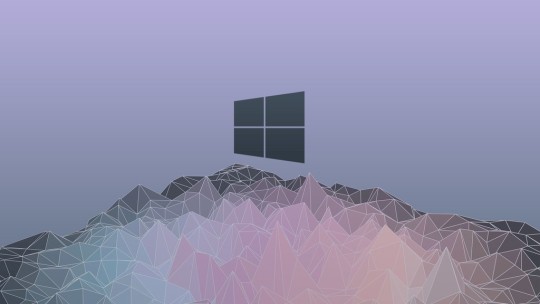
Un Power User es un un usuario al que le gusta exprimir al máximo el software que utiliza, uno al que le gusta saber un poco más de lo obvio y que suele terminar descubriendo funciones que para la mayoría pasan desapercibidas, y en Windows 10 esto pasa mucho.
El sistema está repleto de características hiperproductivas que la muchos no aprovechan, pero que son como regalos de Navidad para otros. Estas son algunas de las mejores cosas que ha ido añadiendo Windows 10 con el tiempo y que bien aprovechadas pueden elevar mucho tu disfrute y control del sistema.
Continuidad con Android

Una de mis cosas favoritas de Windows 10 es como con el paso del tiempo se ha integrado cada vez más y mejor con Android. La aplicación Tu Teléfono es el más importante enlace aquí.

En Genbeta
Esto es todo lo que te estás perdiendo si no aprovechas la integración de Android con Windows 10
Si la instalas la aplicación Compañero de Tu Teléfono en tu smartphone con Android, siempre que tengas la versión 7.0 o posterior, puedes vincular tu móvil al ordenador y obtener una significativa cantidad de opciones extremadamente útiles:
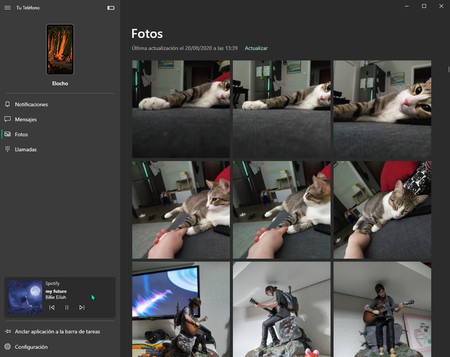
App Tu Teléfono en Windows 10
Ver todas las fotos de tu móvil al instante en Windows 10
Hacer y recibir llamadas desde Windows 10
Leer y enviar SMS
Ver todas las notificaciones de Android en Windows 10
Controlar la reproducción de música en Android desde Windows 10
Y hasta (en dispositivos limitados por ahora) abrir aplicaciones de Android con ventanas dedicadas en Windows 10
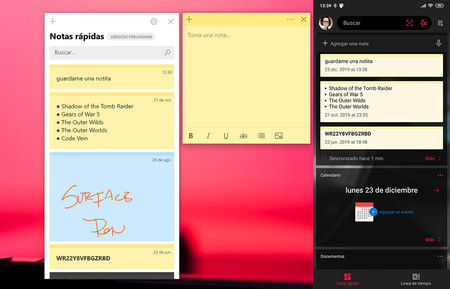
Sticky Notes en Windows 10 (izquierda) - Notas sincronizada en Android con Microsoft Launcher (Derecha)
Pero eso no es todo, si además instalas Microsoft Launcher en Android, obtienes la función "Continuar en PC" que te deja revisar cualquier archivo o imagen que aparezca en tu actividad reciente en el móvil y continuar usándolo en el PC enviando una notificación a Windows 10.
Ese mismo Launcher también integra las notas rápidas de Windows 10, y básicamente tienes las Sticky Notes de Windows en Android completamente sincronizadas.
La línea de tiempo y escritorios virtuales
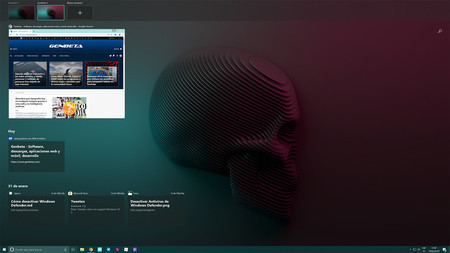
Vista de tareas
La gestión de ventanas es algo en lo que Windows siempre ha brillado, el colmo sería que no en un sistema que se llama exactamente así. Sin embargo, con Windows 10 y sus escritorios virtuales y línea de tiempo, también elevaron la gestión de áreas de trabajo.
Con el timeline puedes activar el Historial de actividad (Configuración > Privacidad) para sincronizar y recordar todo lo que estás haciendo a través de dispositivos. Básicamente: un historial de todas las ventanas que has abierto y su estado actual, con miniaturas y fechas.

En Genbeta
Todas las funciones de Windows 10 que puedes aprovechar para ser más productivo
Con el mismo botón o atajo (Windows + TAB) con el que abres la vista de tareas en la que aparece el timeline, también aparecen los escritorios virtuales de Windows 10. Esto son áreas de trabajo individuales que puedes usar como escritorios separados para organizar tus ventanas y trabajar de forma más ordenada.
PowerToys
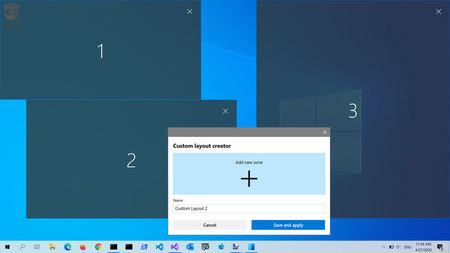
FancyZones
Los nuevos PowerToys no vienen instalados por defecto en Windows 10, sino que son un extra para, pues, power users. Son utilidades diseñadas especialmente para potenciar muchas funciones del sistema, y si no los has probado te estás perdiendo bastante.
La lista de "juguetes" ha ido creciendo consistentemente desde el anuncio inicial, y contamos con un gestor de zonas para organizar ventanas a placer (FancyZones), vista previa de archivos SVG y Markdown con File Explorer, redimensión de imágenes por lote con Image Resizer, una forma de renombrar múltiples archivos con opciones avanzadas (PowerRename), una guía de atajos de teclado (Shortcut Guide), un lanzador de aplicaciones al estilo Spotlight (PowerToys Run), y más recientemente un selector de color (Color Picker)
Winget

Winget es el nuevo gestor de paquetes de Windows 10, y aunque tampoco viene instalado por defecto (por ahora) es fácil que se convierta en tu método favorito para instalar aplicaciones si eres un power user, especialmente si eres uno que tiene que hacer instalaciones de cero de Windows 10 constantemente.
Winget te deja instalar todo tipo de paquetes desde la terminal con comandos simples, pero mejor incluso es si además aprovechas el proyecto independiente Winstall como la interfaz gráfica adicional para explotar Winget sin complicarte demasiado.
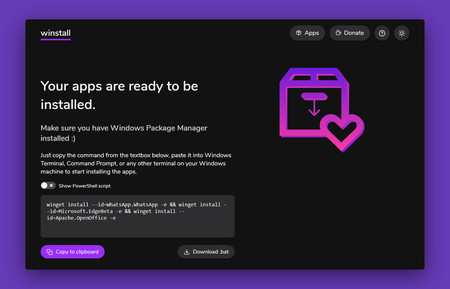
Winstall es una web que lista montones de aplicaciones que puedes instalar a través de Winget y que te genera además un script completo para descargar e instalar todas las que quieras en lote sin perder tiempo.
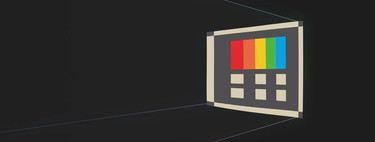
En Genbeta
Todo lo que te estás perdiendo si no aprovechas los nuevos PowerToys para Windows 10
Hyper-V

Hyper-V es el gestor de máquinas virtuales que viene incluido en Windows 10 Pro y Enterprise. Es una de las formas más rápidas y sencillas de crear una máquina virtual con Ubuntu dentro de Windows 10, por ejemplo.
Hyper-V te puede ahorrar en muchos casos la necesidad de instalar software de terceros como VirtualBox o VMWare, y si quieres máquinas virtuales de Windows o de Linux, es una excelente opción, especialmente de Ubuntu, puesto que la misma Canonical ha creado versiones optimizadas de la distro para virtualizar en Windows 10.
WSL
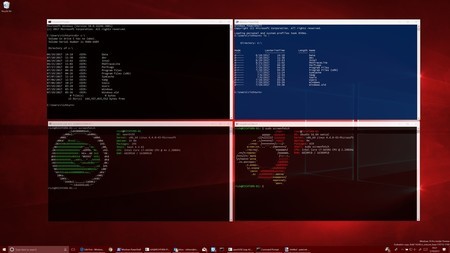
Diferente distribuciones Linux dentro de Windows 10 con WSL
La más avanzada de todas estas herramientas es sin duda el Subsistema de Windows para Linux (WSL), que más allá de ser una función para power users, es una herramienta pensada para desarrolladores que trabajan en entornos Linux.
Son tecnologías de virtualización que Microsoft integró en su sistema y que a día de hoy han logrado que Windows 10 tenga su propio kernel de Linux. Actualmente WSL es tan potente que pronto permitirá ejecutar apps Linux en Windows con interfaz gráfica.
De hecho, en la más reciente actualización de Windows 10, la versión 2 de WSL es quizás la característica más importante y revolucionaria de todas, porque por primera vez usa un kernel de Linux real. Sí, el año de Linux en el escritorio, pero de Windows.
- La noticia Las mejores funciones de Windows 10 para Power Users fue publicada originalmente en Genbeta por Gabriela González .
via Genbeta https://ift.tt/2YkrCEZ
0 notes
Text
Nueva versión de VirtualBox 6.1.8
Nueva versión de VirtualBox 6.1.8
La solución de virtualización gratuita de Oracle, estamos hablando de VirtualBox ha liberado una nueva versión 6.1.8, te vamos a mostrar las novedades de esta actualización y recordá que podemos virtualizar multiples sistemas operativos como Windows XP, Windows Vista, Windows 7, Windows 10, Ubuntu, Debian, CentOS y muchas otras versiones de Linux, Solaris, algunas variantes de BSD, etc
Esta es…
View On WordPress
0 notes
Text
INSTALAR VIRTUALBOX EN LINUX MINT
INSTALAR VIRTUALBOX EN LINUX MINT
De todas las formas de virtualizar es sin duda Virtualbox con la que más tiempo he disfrutado.
Virtualbox es un excelente software de virtualización que también está disponible en linux mint y que además nos encanta.
Es gratuito, estable y seguro por lo que reúne todos los requisitos para que nos encante.
Virtualbox está incluido en el repositorio oficial de linux mint por que como sabéis usa los mismos repositorios que ubuntu.
Y aquí os traigo un tutorial de las diferentes maneras de instalar virtualbox en linux mint.
https://vivalinuxmint.com/virtualbox-en-linux-mint-19-instalacion-y-configuracion/
0 notes
Text
Sabes , como Cómo mejorar el rendimiento de Linux en una máquina virtual
Una máquina aparente es un ordenador aparente que se ejecuta adentro de nuestro ordenador efectivo con un software. Este ordenador tiene un procesador, una memoria, un disco duro y una serie de bienes y componentes virtuales que le hacen funcionar.
Las máquinas virtuales nos permiten probar sistemas operativos y programas con la seguridad de que todo lo que hagamos en ellas no sale de ahí. Si por alguna razón estropeamos el sistema, nuestro SO principal seguirá funcionando. Si nos infectamos de malware, nuestro PC efectivo estará a excepto.
Hay varias aplicaciones y plataformas para virtualizar sistemas operativos. Sin incautación, si queremos inquirir lo más rápido y sencillo de usar entonces las alternativas que nos quedan son: VirtualBox, como opción improcedente y de código extenso, y VMware Workstation, como alternativa de plazo profesional.
Qué hacer a posteriori de instalar una máquina aparente para mejorar el rendimiento
Las dos aplicaciones de las que hemos hablado nos permiten instalar sin problema cualquier sistema activo, tanto antiguo como innovador. Ileso macOS, que para instalarlo y hacerlo funcionar tendremos verdaderos dolores de individuo.
Cuando instalamos una distro Linux, como Ubuntu, lo primero que nos llamará la atención es que la resolución que aparece es conveniente pequeña y cuesta trabajar con ella. Encima, las animaciones y todo el rendimiento común de la distro será nefasto.
Para que la máquina aparente funcione sin problemas tendremos que instalar una serie de paquetes, los equivalentes a los «drivers», encima de realizar algunas configuraciones adicionales para tener más rendimiento en el equipo.
Instalar las Guest Additions o las VMware Tools
Los drivers para que la máquina aparente pueda funcionar en condiciones vienen en un paquete extra que tendremos que instalar nosotros mismos para poder utilizar sin problemas la distro. En el caso de usar VirtualBox, este paquete se llamará Guest Additions, mientras que si usamos VMware, el paquete se llamará VMware Tools.
Una vez instalada nuestra distro Linux, debemos instalar manualmente este paquete en ella. Como estos extras se distribuyen en forma de imagen ISO, los propios programas nos permiten montarlas en la mecanismo aparente para ejecutarlas. Esta opción se encuentra en el menú de la máquina aparente.
Una vez montada la mecanismo en nuestra máquina aparente, Linux la reconocerá como si se tratase de un CD o un DVD que hemos montado a mano. En el caso de VMware, por ejemplo, lo que debemos hacer es extraer el fichero tar.gz que se encuentra en la mecanismo en un directorio como el escritorio, entrar a la carpeta vmware-tools-distrib que nos creará y ejecutar el sucesivo comando para comenzar la instalación:
sudo ./vmware-install.pl -f
En el caso de VirtualBox, el proceso es mucho más sencillo. La ISO que se monta aparece como auto-ejecutable. En la ventana que nos aparecerá elegimos que sí queremos ejecutarla y en unos segundos tendremos ya estas librerías instaladas.
Una vez instaladas estas librerías, encima de mejorar el rendimiento de la máquina aparente, además podremos usar algunas funciones adicionales, como el portapapeles cruzado o el poder copiar y pegar entre la máquina aparente y el sistema host.
Aumentar el número de cores o núcleos en la máquina aparente
Los procesadores modernos hoy en día tienen más de un núcleo. Por lo tanto, las máquinas virtuales además pueden tener dos o más cores para mejorar el rendimiento. Cada uno de los núcleos virtuales utilizará un núcleo efectivo de nuestra CPU, por lo que, a cambio de mejorar el rendimiento común de la máquina aparente, reduciremos el rendimiento de nuestro PC efectivo.
Según el número de cores que tenga nuestro procesador podemos asignar más o menos procesadores a nuestra máquina aparente:
Si nuestra CPU tiene 4 cores, la máquina aparente debería tener 2.
En caso de tener 6 cores, la máquina aparente debería tener entre 2 y 4 núcleos.
Si nuestro procesador tiene 8, 12 o más núcleos, la máquina aparente puede tener 4 o más sin problemas.
Esto podemos hacerlo desde la configuración avanzadilla de la máquina aparente. Y el proceso es muy similar en ambas aplicaciones, aunque puede encontrarse en apartados diferentes.
Aumenta la RAM y la memoria gráfica
Igual que un ordenador efectivo, una máquina aparente necesita una serie de bienes para poder funcionar con normalidad. Durante la creación de la misma podremos ver cómo nos pregunta cuánta memoria RAM queremos entregarse a dicha máquina. Cuando viejo sea la cantidad, mejor funcionará. Igual que un PC efectivo.
Podemos ampliar la memoria RAM adecuado desde las propiedades de configuración de la VM.
Encima, además debemos aumentar todo lo que podamos la memoria gráfica. Los títulos por defecto que se asignan a las distribuciones Linux suelen ser muy bajos. Por ello, si queremos sacar más provecho a nuestra máquina aparente debemos aumentar el tamaño mayor de la memoria aparente.
Para ello, no tenemos más que brindar las propiedades de la máquina para cambiarla, igual que hemos gastado con los cores de la CPU y con la memoria RAM.
Asegúrate de tener la máquina aparente en un SSD, no en un disco duro
Aunque no se prostitución de una configuración como tal, muchos usuarios lo suelen advenir por stop muchas veces.
Los discos duros convencionales, HDD, tienen unas velocidades de leída y escritura muy lentas. Si Windows o Linux van lentos cuando los instalamos en estos discos, imaginemos cómo irá una máquina aparente de varios gigas en ellos.
Siempre debemos instalar las máquinas virtuales en unidades sólidas, SSD. De esta guisa, el rendimiento común del sistema activo virtualizado será mucho mejor y podremos disfrutar mucho más de él y poder probar las características y programas sin problemas.
La entrada Sabes , como Cómo mejorar el rendimiento de Linux en una máquina virtual se publicó primero en El rincon de diego.
Por El rincon de diego
0 notes
Text
Aprenda a virtualizar redes com GNS3 - Udemy
Aprenda a virtualizar redes com GNS3 – Udemy
Aprenda a virtualizar redes com GNS3 – Udemy
Saiba como instalar, configurar e usar o GNS3. Utilizando diversos sistemas operacionais. What you’ll learn
Prepare-se para simulações de laboratório CCNA, CCNP e CCIE.
Use máquinas virtuais GNS3 para VirtualBox, VMware Workstation.
Execute as imagens Cisco IOS, RouterOS, Windows e Linux em seu computador.
Desenvolva suas habilidades com…
View On WordPress
0 notes
Text
Com a orientação da professora Josiane pela matéria de Virtualização aprendemos muitas coisas.
Em computação, virtualização é o ato de criar uma verso virtual (em vez de real) de algo, incluindo a simulação de uma plataforma de hardware, sistema operacional, dispositivo de armazenamento ou recursos de rede.
Cada vez mais empresas estão buscando formas de reduzir os custos e complexidade com o ambiente de TI. A virtualização se tornou um componente chave para o desenvolvimento de uma estratégia eficiente na busca destes objetivos. Dentre os desafios enfrentados nos ambientes de data centers, e cuja solução pode ser encontrada na virtualização, podemos destacar:
Servidores subutilizados: por meio da virtualização, pode-se fazer um uso mais eficiente do hardware disponível. Adotando a estratégia organizacional conhecida como consolidação de servidores, que advoga o uso de máquinas virtuais para abrigar os diversos servidores (de nomes, de arquivos, de e-mail, de Web) de um determinado domínio;
Gerenciamento e segurança complexa dos servidores: também por meio da consolidação de servidores, a manutenção de um parque computacional torna-se mais simples em função da concentração/centralização de sistemas em uma quantidade menor de dispositivos físicos. A virtualização também tem como uma de suas principais características o isolamento: permite isolar entre si subsistemas independentes (exemplos: DNS, e-mail, web, aplicação, banco de dados, arquivos, impressão) que executam sobre o mesmo hardware;
Problemas de compatibilidade entre interfaces: a presença de interfaces rígidas entre hardware, sistemas operacionais, bibliotecas e aplicações diminui a compatibilidade entre os componentes, por exemplo, não é possível executar diretamente aplicações Microsoft Windows em um sistema operacional Linux, ou também um sistema operacional Microsoft Windows sobre um hardware Sun SPARC. A virtualização provê uma camada abstrata construída em software para permitir a interoperabilidade entre componentes antes incompatíveis.
Data centers atingiram a capacidade máxima.
O que é virtualização?
Virtualização, basicamente, é a técnica de separar aplicação e sistema operacional dos componentes físicos. Por exemplo, uma máquina virtual possui aplicação e sistema operacional como um servidor físico, mas estes não estão vinculados ao software e pode ser disponibilizado onde for mais conveniente. Uma aplicação deve ser executada em um sistema operacional em um determinado software. Com virtualização de aplicação ou apresentação, estas aplicações podem rodar em um servidor ou ambiente centralizado e ser deportada para outros sistemas operacionais e hardwares.
Há basicamente três tipos de soluções em virtualização que atender a infraestrutura de TI, que são:
Virtualização de servidores (Hypervisor);
Conhecidos como hypervisor, são sem dúvida o mais usado entre os três, tem como líder do mercado a solução ESX (Vsphere) da Vmware, porém grandes concorrentes de ponta como XenServer (Citrix System) e Hiper-V (Microsoft).
O hypervisor é um sistema operacional funcional, ou seja, ele substitui integralmente aquele padrão de instalação dos sistemas operacionais convencionais, como Windows Server, Linux, Novell e etc, como podemos ver na imagem abaixo:
Conforme podemos ver no desenho da solução da VMware, há uma camada de virtualização substituindo o sistema operacional tradicional, que proporciona, através de sua tecnologia, criar múltiplas máquinas virtuais, totalmente independente de seus recursos.
Existe N vantagens e discursos comerciais para aderência desta solução, desde ganhos em economia de energia, espaço físico, tempo X foco, green it, mas para mim, o mais importante de todos é o ganho em performance.
Quando utilizado uma solução de hypervisor, seu aproveitamento de recursos do hardware sai dos 20% para 80 ou 90%. Isso acontece pois o hypervisor tem por essência esta função, de prover todos os recursos e gerenciar seu funcionamento, provendo também outras soluções, como quebra da incompatibilidade de recursos no mesmo servidor, pois é possível criar N servidores virtuais em um único hardware.
Essas são algumas das vantagens na solução de hypervisor, onde também cada fabricante tem características particulares para oferecer.
Virtualização de aplicativos;
Prática pioneira da Citrix System, com soluções para esta demanda deste 1996 com o Citrix (Winframe) Metaframe. Com o passar dos anos foi apresentado grandes melhorias, como acesso WEB, acesso seguro e legado, e grandes concorrentes foram ganhando Mercado.
Em meados dos anos 90 a empresa americana Citrix System desenvolveu e apresentou ao mercado seu produto inovador, um produto capaz de “virtualizar” aplicações, seja ela qual for, com a apenas a premissa de a mesma ser uma aplicação multiusuário
Virtualização de desktops.; Basicamente, virtualização de aplicações é a possibilidade de acessar, utilizar e ser produtivo as aplicações de forma remota, sem a necessidade da instalação da mesma na máquina na qual pode estar usando. Primeiramente, este acesso era feito apenas em LAN ou através de VPN, sendo obrigado a configuração de um cliente, como se fosse um daqueles discadores antigos de internet via ADSL Modem, mas com o surgimento do mundo Web, hoje é possível o acesso via internet, de forma simples, fácil e segura, com possibilidades até de acessos mobile através de smartphones e tablets.Seu funcionamento é bastante simples, hoje em um ambiente tradicional corporativo, a arquitetura técnica dos aplicativos é descentralizada
O caçula do mundo de virtualização, porém o grande inovador e de ótima aceitação. Produtos como Citrix XenDesktop e Vmware View além de melhorar o dia-a-dia do TI, tráz mobilidade, flexibilidade e produtividade para o negócio.
Com aceitação das soluções de virtualização de servidores e aplicativos, surgiu a necessidade de ampliar este conceito, e juntamente com a demanda do mercado de TI e a velocidade das áreas de negócios, surgiu a virtualização de desktops.
Seu conceito é baseado no funcionamento da virtualização de aplicativos, porém sua centralização é realizada em um hypervisor e seu dado centralizado são desktops, ou seja, em um ambiente com desktops virtuais, o Windows Professional (por exemplo) não fica mais instalado localmente, mas sim, instalados na solução de hypervisor e distribuido, através de diretrizes, por um broker centralizador.
Máquina virtual:
Na ciência da computação, máquina virtual consiste em um software de ambiente computacional, que executa programas como um computador real, também chamado de processo de virtualização.
Uma máquina virtual (Virtual Machine – VM) pode ser definida como “uma duplicata eficiente e isolada de uma máquina real”. A IBM define uma máquina virtual como uma cópia isolada de um sistema físico, e esta cópia está totalmente protegida.
Máquinas virtuais são extremamente úteis no dia a dia, pois permitem ao usuário rodar outros sistemas operacionais dentro de uma única máquina física, tendo acesso a outros software existentes que podem ser instalados dentro da própria máquina virtual.
Funcionamento
Após a instalação do programa para criação da máquina virtual, é possível criar um disco rígido virtual, e a partir disso, é possível executar um sistema operacional inteiro.
A máquina virtual irá alocar, durante a execução de sistemas operacionais, uma quantidade definida de memória RAM. Ela normalmente emula um ambiente de computação física, mas requisições de CPU, memória, disco rígido, rede e outros recursos de hardware serão todos geridos por uma "camada de virtualização" que traduz essas solicitações para o hardware presente na máquina.
A partir disso, é possível a instalação de outros softwares dentro do presente software, fazendo simulações em geral sem a necessidade um hardware específico.
Tipos --As máquinas virtuais podem ser divididas em três tipos:
Tipo 1: Sistema em que o monitor é implementado entre o hardware e os sistemas convidados (guest system), onde o monitor tem controle sobre o hardware e abre sessões (convidados) para criação de máquinas virtuais semelhantes ao sistema operacional tradicional.
Tipo 2: Nele o monitor é implementado como um processo de um sistema operacional real, denominado sistema anfitrião (host system), onde o monitor é executado como um Processo por um Sistema Anfitrião, ou seja, um sistema gerencia o acesso do hardware ao monitor, que por sua vez cria máquinas virtuais assim como descrito no Tipo 1.
Tipo 3: Utiliza os 2 conceitos do Tipo 1 e Tipo 2 ao mesmo tempo. Em resumo é a capacidade da máquina virtual (sistema convidado) de acessar diretamente o hardware, sem ter que passar todas informações ao monitor toda vez que desejar acessar algum dispositivo/hardware.
Tipos Híbridos: Os monitores de tipo 1 e 2 raramente são usados em sua forma conceitual em implementações reais. Na prática, várias otimizações são inseridas nas arquiteturas apresentadas, com o objetivo principal de melhorar o desempenho das aplicações nos sistemas convidados. Como os pontos cruciais do desempenho dos sistemas de máquinas virtuais são as operações de E/S, as principais otimizações utilizadas em sistemas de produção dizem respeito a essas operações.
Vantagens
Facilita o aperfeiçoamento e testes de novos sistemas operacionais.
Possibilita a comparação de vários sistemas operacionais utilizando o mesmo equipamento.
Executa diferentes sistemas operacionais sobre o mesmo hardware, simultaneamente.
Simula alterações e falhas no hardware para testes ou reconfiguração de um sistema operacional, provendo confiabilidade e escalabilidade para as aplicações.
Diminuição de custos com hardware.
Facilidades no gerenciamento, migração e replicação de computadores, aplicações ou sistemas operacionais.
Confiança e disponibilidade: A falha de um software não prejudica os demais serviços.
O isolamento da máquina virtual assegura que as aplicações e serviços que serão executados dentro de uma máquina virtual não poderão interferir no sistema operacional original e nem em outras máquinas virtuais.
Pode ser facilmente deslocadas, copiadas e transferidas entre computadores, possibilitando aperfeiçoar os recurso do hardware.
Teste de diversos sistemas operacionais sem precisar particionar o HD, podendo instalar versões antigas do Windows, Linux, ou qualquer outro sistema sem fazer alterações no disco rígido.
Desvantagens
Gerenciamento: Os ambientes virtuais necessitam ser, monitorados, configurados e salvos . Existem produtos que fornecem essas soluções, mas esse é o campo no qual estão os maiores investimentos na área de virtualização, justamente por se tratar de um dos maiores contratempos na implementação da virtualização.
Desempenho: Atualmente, não existem métodos consolidados para medir o desempenho de ambientes virtualizados. No entanto, a introdução de uma camada extra de software entre o sistema operacional e o hardware, o VMM ou hypervisor, gera um custo de processamento superior ao que se teria sem a virtualização. Outro ponto importante de ressaltar é que não se sabe exatamente quantas máquinas virtuais podem ser executadas por processador, sem que haja o prejuízo da qualidade de serviço.
Quais são as vantagens de um ambiente virtualizado frente a um na nuvem?
Antes de compreender as vantagens da virtualização, é necessário entender a diferença que existe entre a nuvem privada e pública.
"A computação na nuvem privada significa que o cliente montou ou alugou o hardware e software necessários para oferecer o serviço", explica Livesay. Já na nuvem pública, os usuários pagam à medida que utilizam os serviços e recursos de uma infraesturua de terceiros. "Você paga à medida que consome, à medida que utiliza os serviços oferecidos por um provedor a uma série de clientes".
Enquanto a nuvem privada é limitada a uma quantidade específica de usuários, que tem mais liberdade, controle e flexibilidade para gerenciar os recursos e sistemas, a nuvem pública é ofertada a uma infinidade de usuários que, por esse motivo, devem se preocupar com a segurança e a latência do serviço.
Posto isso, "com um ambiente virtualizado, as empresas podem manter e assegurar seu próprio castelo", diz Philips. E os benefícios disso são:
Maximização dos recursos: a virtualização pode reduzir o número de computadores físicos que você tem que adqurir, fazendo com que seus servidores sejam melhor aproveitados. A maioria dos servidores que existem por aí é subutilizada. A virtualização pode otimizar sua utilização e fazer o investimento em hardware valer a pena.
Múltiplos sistemas: com a virtualização, também é possível executar uma série de aplicações e até mesmo diferentes sistemas operacionais num único computador.
Integração orçamentária do setor de TI: ao utilizar a virtualização você precisará de recursos para gerenciar e administrar toda a infraestrutura da nuvem privada e, por isso, precisará integrar os custos das operações aos custos dos outros setores.
Como saber se o seu negócio precisa de uma solução virtualizada?
Antes de optar por uma solução virtualizada é preciso fazer uma análise detalhada das necessidades da empresa. Segundo Livesay, as companhias sempre se questionam sobre quem oferecerá o suporte técnico e quão desafiadora será a questão da integração dos sistemas virtualizados com outros sistemas.
No entanto, ainda deve-se considerar os custos operacionais, o quanto de esforço será exigido para gerenciar a nova infraestrutura – e se a empresa pode oferecê-la –, os requisitos de escalabilidade e a segurança.
"Via de regra, empresas que trabalham sobre o modelo OPEX têm menos recursos de TI e menos preocupações quanto à segurança e por isso são orientadas a adotar a nuvem", disse Livesay. "Por outro lado, negócios que precisam de mais controle para controlar a integração e segurança ou que trabalham sobre o modelo CAPEX tendem a adotar a virtualização – ou seja, a nuvem privada".
E como saber se você precisa de uma solução na nuvem?
Enquanto algumas organizações buscam a virtualização, outras acreditam que a melhor solução para o seu negócio é a nuvem.
Para Philips, a nuvem pode oferecer alguns benefícios, que são:
Suporte técnico terceirizado: empresas cujo foco do negócio não é TI podem se beneficiar do suporte técnico terceirizado, que geralmente é oferecido pelos provedores de serviços. Com ele, pode-se poupar recursos relacionados a TI e realocá-los para áreas mais importantes aos negócios.
Instalação rápida: começar a utilizar a nuvem é muito simples e fácil. Não é necessário se preocupar com o licenciamento de nenhum software, tampouco instalação do hardware. Tudo é feito em alguns dias – às vezes até horas.
Pague quando usar: com essa modalidade de cobrança, o cliente não precisa se preocupar com contratos fixos de custo altíssimo e a subutilização dos recursos contratados. Só será pago aquilo que for consumido.
Escalabilidade: planeja aumentar seus negócios e está preocupado se a nuvem suportará o novo tráfego de operações? Fique tranquilo. Nela, é possível mensurar e planejar o ritmo de crescimento do seu negócio. E, além disso, lembre-se que você só pagará por aquilo que utilizar.
Apesar das vantagens, nunca esqueça que as necessidades podem mudar e um dia talvez a virtualização se torne a melhor opção para o seu negócio, e vice-versa.
Que características um provedor deve ter?
Antes de mergulhar de vez neste mundo e contratar um provedor de serviços, Adams alerta a necessidade de verificar os seguintes pontos:
A solução oferecida já foi testada? Busque o histórico do provedor, seus produtos, casos e consumidores. Se necessário, pergunte aos clientes dele se estão satisfeitos com o serviço.
Há um documento ou planejamento da solução? Eles são importantes para a perfeita compreensão como a solução ajudará você e seu negócio.
Verifique se a solução oferecida pelo provedor tem integração com os principais softwares do mercado, bem como outros provedores de serviço e integradores de sistema.
Certifique-se que há alternativas e flexibilidade. Suas necessidades, produtos e processos crescerão à medida que seu negócio crescer, portanto é de extrema importância que o provedor ofereça a possibilidade de incorporar outras tecnologias ao longo do tempo.
0 notes
Text
Como virtualizar um sistema operacional
Como virtualizar um sistema operacional
O post explica o que deve ser feito para virtualizar um sistema operacional por meio do software VIrtualBox. Todo o processo descrito no post pode ser aplicado para se virtualizar sistemas operacionais Linux e Windows.
O que é virtualização
Virtualização é uma técnica que permite que uma aplicação de um sistema operacional (ou mesmo um sistema operacional inteiro) rode dentro de outro sistema. É…
View On WordPress
#Aprenda a instalar o Windows 10#Aprenda a instalar o Windows 7#Como criar uma máquina virtual#Como instalar o VirtualBox#Como virtualizar um sistema operacional no virtualbox
0 notes
Text
Buscar archivos mediante find en Linux
Existen ocasiones en que en sea necesario localizar algún archivo o alguna carpeta y dada la enorme cantidad de información que se tienen hoy dia en los discos duros.
El magnífico comando find de Linux. Un ejemplo sencillo, usando su sintaxis básica sería este:
find . -iname "*.iso"
Con lo que a partir de donde estemos (el punto indica el directorio actual) comenzará a buscar archivos o carpetas que cumplan el patrón “*.iso”, es decir aquellos archivos que finalizan por la extensión ISO, el asterisco es un comodín/expresión regular que indica “cualquier cosa” (por ejemplo DebianWheezy.iso). Es una poderosa herramienta para encontrar esa imagen de CD/DVD de una distro Linux que queremos virtualizar pero no recordamos donde teníamos.
Detrás del . que indicaremos la ruta desde donde comenzar la búsqueda, viene una opción “-iname“, otra muy común es “-name“, la primera, la usada en el ejemplo es más flexible ya que no hace distinción entre minúsculas y mayúsculas.
Se puede localizar desde un CD/DVD, o directorio de Windows o unidad USB.
0 notes
Text
UTM: crea máquinas virtuales con Windows, Linux o Android para ejecutar dentro de tu iPhone o iPad

Usualmente el tema de las máquinas virtuales lo solemos considerar principalmente en los entornos de escritorio en donde tienen mayor sentido y utilidad, pero dado que los dispositivos móviles actuales tienen tanto poder de procesamiento, no es descabellado que los podamos usar para virtualizar otros sistemas, aunque no tenga mucho sentido ni utilidad.
Este es quizás el caso de UTM, un completo anfitrión de máquinas virtuales para iOS que nos permite ejecutar Windows, Android o Linux directamente en nuestro iPhone o iPad, y sin necesidad de jailbreak.
Gratis, open source y sin necesidad de jailbreak
youtube
UTM es un proyecto open source en estado de desarrollo, por lo que realmente no existe un lanzamiento público, ni tienen fechas para uno. Están buscando ayuda de desarrolladorees y puedes encontrar todos los detalles en GitHub.
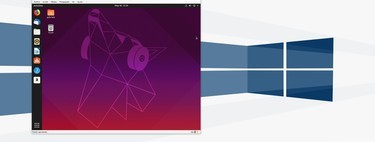
En Genbeta
Esta es la forma más rápida y sencilla de crear una máquina virtual con Ubuntu dentro de Windows 10
Sin embargo, es posible probarlo en tu dispositivo siguiendo las detalladas instrucciones disponibles para ello. Lo primero que debes saber es que vas a necesitar una cuenta de desarrollador de Apple para poder hacer sideload de aplicaciones no aprobadas sin necesidad de jailbreak. Es decir, apps como UTM.
youtube
Si ya tienes una o si creas una cuenta nueva, podrás instalar UTM de forma simple desde la AltStore. El mayor problema que enfrentarías es lo que advierten en la web de UTM, las cuentas de desarrollador gratuitas de Apple requieren que inicies sesión cada siete días para mantenerse activas, y en estos momentos también enfrentas un bug en iOS 13.3.1 con las cuentas gratuitas. Puedes usar versiones anteriores o posteriores del sistema.
- La noticia UTM: crea máquinas virtuales con Windows, Linux o Android para ejecutar dentro de tu iPhone o iPad fue publicada originalmente en Genbeta por Gabriela González .
via Genbeta https://ift.tt/34DKPDB
0 notes
Text
Hyper-V es un problema para WSL y Windows Sandbox
Cuando hablamos de máquinas virtuales y de virtualización las primeras aplicaciones que nos vienen a la vanguardia son VMware y VirtualBox. Estas dos herramientas son las más conocidas a la hora de virtualizar sistemas operativos en un ordenador, tanto a nivel personal como a nivel profesional. Estas dos aplicaciones, por otra parte, son compatibles entre sí, una puede brindar las máquinas virtuales creadas en la otra y, por otra parte, pueden estar funcionando al mismo tiempo. Sin incautación, hay otro hipervisor muy utilizado que, a día de hoy, supone un problema para los usuarios: Hyper-V.
Hyper-V es el hipervisor de Microsoft incluido adentro de las versiones profesionales de Windows y que permite a sus usuarios virtualizar sistemas operativos directamente sobre el sistema activo. Este hipervisor es el utilizado para virtualizar cualquier sistema activo y, por otra parte, para hacer uso de herramientas de Windows 10 como el Espacio Eventual de Windows (Windows Sandbox) o WSL, el Subsistema Linux para Windows.
Aunque virtualizar otros sistemas, como Windows, Linux y sobre todo macOS adentro de Hyper-V es sobrado complicado y poco intuitivo en comparación con las otras herramientas de virtualización, Sandbox y WSL son muy sencillas de activar y usar. Lo único que necesitamos para ello es habilitar las opciones correspondientes adentro de las características de Windows.
El problema es que, al hacerlo, estaremos dando la espalda a otras aplicaciones.
VMware y VirtualBox no funcionan con Hyper-V
El hipervisor de Microsoft no se lleva muy adecuadamente con los hipervisores de otras aplicaciones. Aunque en un principio deberían funcionar de modo independiente, si intentamos instalar y propalar una máquina aparente de VMware o VirtualBox teniendo Hyper-V instalado y gestor en el sistema activo recibiremos un mensaje de error que nos impedirá hacer uso de la máquina aparente.
Esto supone un serio problema para los usuarios, que deben designar entre usar VMware o usar Hyper-V. Adicionalmente, supone un problema para Microsoft, ya que por estos problemas de incompatibilidad dos de sus características más interesantes, como Windows Sandbox y WSL, no serán parte del día a día de los usuarios que necesiten VMware o VirtualBox para virtualizar sistemas.
Microsoft, VMware y Apache deberían trabajar juntos para hacer sus hipervisores compatibles entre sí
VMware y VirtualBox no tienen problemas entre ellos. Los dos hipervisores pueden estar instalados en el mismo ordenador a la vez y utilizarse de forma simultánea. Sin incautación, con Hyper-V no ocurre lo mismo.
Es cierto que las últimas versiones de VirtualBox 6 intenta hacer su hipervisor compatible con Hyper-V. Esta interpretación permite virtualizar a la vez sistemas con esta útil y con el hipervisor de Microsoft. Sin incautación, esta compatibilidad aún no es del 100% e implica algunos problemas para algunos usuarios.
Con VMware, de momento, no hay cero que hacer. Esta útil profesional no es compatible con Hyper-V y, por otra parte, no hay anuncios oficiales de que vaya a serlo a corto plazo. De momento habrá que esperar para ver si finalmente Microsoft, Apache y VMware colaboran para poder hacer sus hipervisores compatibles entre sí. De esta modo que los usuarios no tendrán que designar entre usar una útil, otra o tener que dar la espalda a las interesantes características de Microsoft, como WSL y Windows Sandbox.
Te puede interesar …
VMware vs VirtualBox. ¿Qué herramienta de virtualización elegir?
La entrada Hyper-V es un problema para WSL y Windows Sandbox se publicó primero en El rincon de diego.
Por El rincon de diego
0 notes